使用 Monitoring Console
本節中的程序會說明如何與 Monitoring Console 互動。
 選擇性停用和重新啟用監視
選擇性停用和重新啟用監視
Java ES 監視機制採用簡易設計,以避免影響生產系統的效能。然而在某些狀況下最好停止收集監視值,這樣設備對效能的影響才能趨近於零。Monitoring Console 針對不同主機提供停止收集的方法,如以下程序所述。
-
必要時,按一下 Monitoring Console 左側階層根位置的 [部署] 連結,瀏覽至部署層級的顯示內容。然後按一下右側窗格中的 [主機] 標籤。
![[主機] 標籤會顯示表格,列出主機與可用來選取和停用主機的控制項目。 [主機] 標籤會顯示表格,列出主機與可用來選取和停用主機的控制項目。](../images/HostsTab.gif)
[主機] 標籤上的表格會列出包含 Monitoring Console 所監視 Java ES 元件的所有主機清單。
-
使用該表格左欄的核取方塊,選取需要停止監視的所有主機。按一下主機表格上端的 [停用]。
結果
停用主機上的監視時,該主機階層中的所有監視物件都會停用。在停用狀態中,受監視物件雖然可能包含上次的值,但還是不會更新。附屬於已停用物件的監視規則會暫停。若要啟用已停用的主機,請使用主機表格上端的 [啟用] 按鈕遵守此程序。
 建立新的監視規則
建立新的監視規則
監視規則也稱為監視工作,是使用者定義的一組受監視值條件,用來觸發警示。Monitoring Console 的監視規則精靈可協助您定義需要監視的條件。
-
必要時,按一下 Monitoring Console 左側階層根位置的 [部署] 連結,瀏覽至部署層級的顯示內容。此時選取右側窗格的 [監視規則] 標籤,如以下螢幕擷取所示,然後按一下監視規則表格中的 [新增]:
![部署頂層 [監視規則] 標籤中包含一個表格,列出所有的規則和管理規則的控制項目。 部署頂層 [監視規則] 標籤中包含一個表格,列出所有的規則和管理規則的控制項目。](../images/RulesTab.gif)
-
命名新的監視規則,並選擇需要監視的伺服器類型。
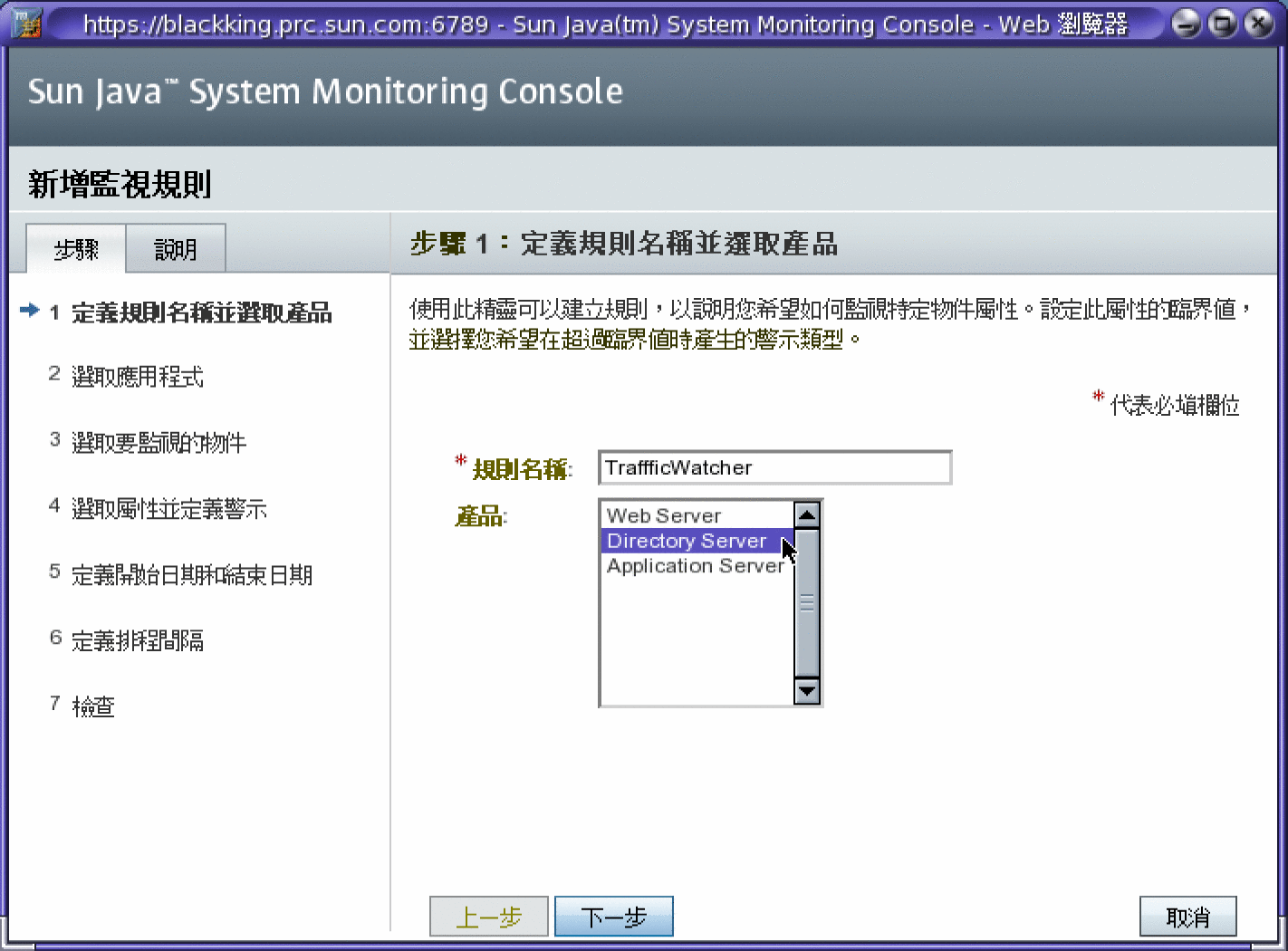
-
選擇需要監視的元件產品實例。如果有相同產品在兩個主機上分別安裝實例,某些實例會在此表格中顯示相同的名稱。在這種狀況下,這些實例的順序可能與它們在左側窗格階層中的順序相同,但是目前無法確定。您可能需要針對這兩個實例建立相同的監視規則,以確保您的規則已確實定義。
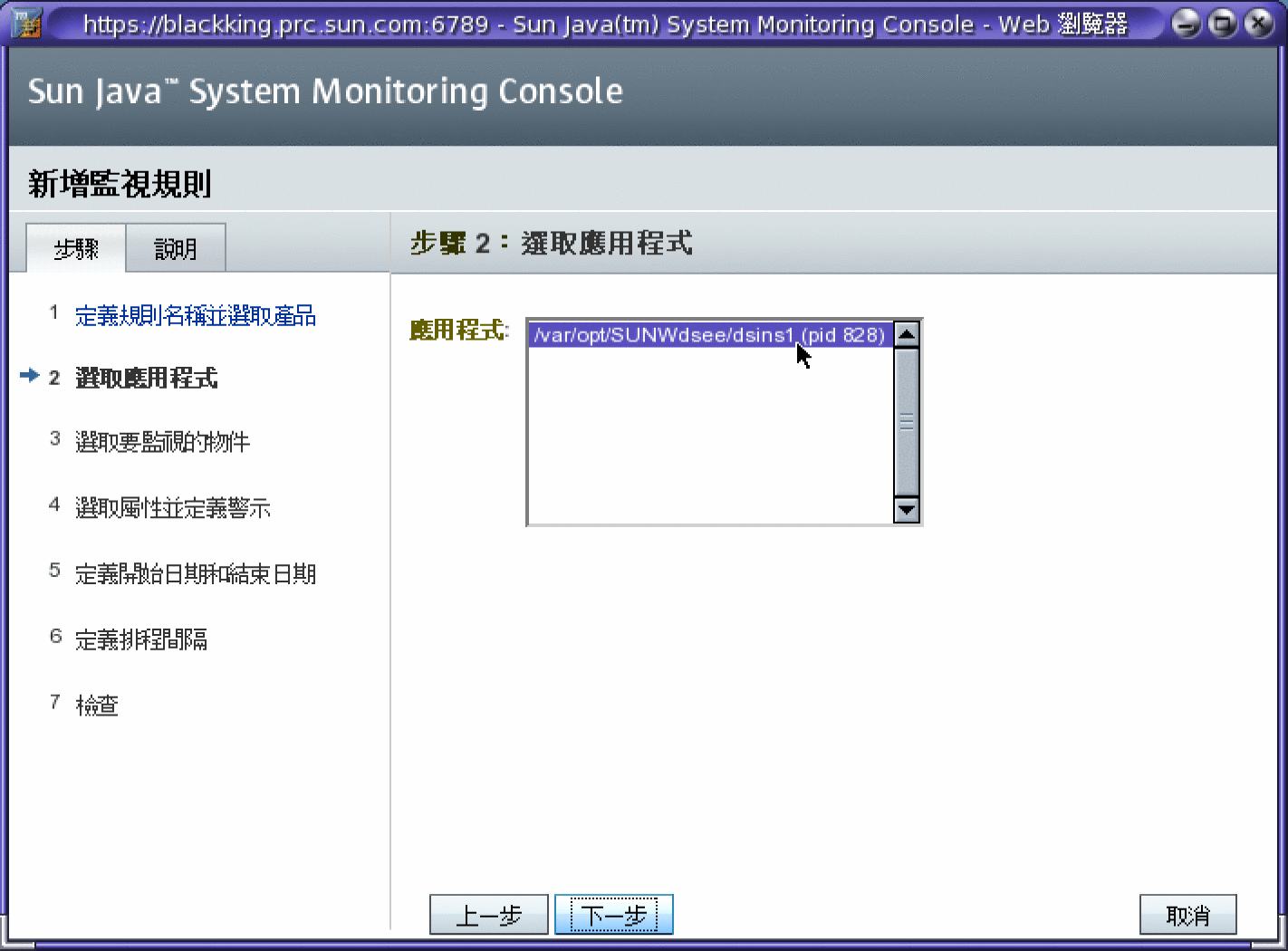
-
選取需要監視其屬性的物件:

-
現在,您終於可以指定受監視的屬性,以及會產生警示的值。
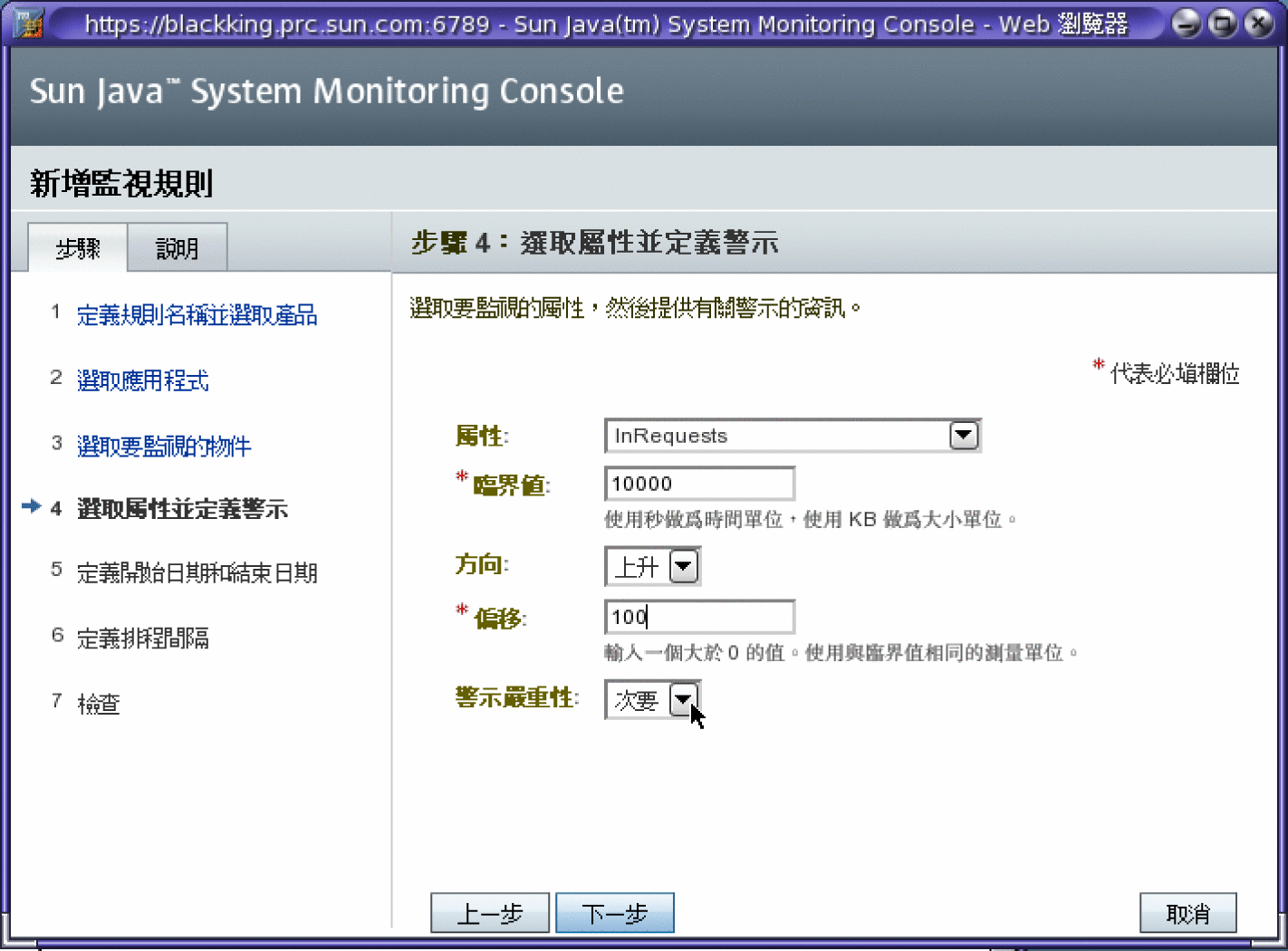
-
輸入規則的開始日期和結束日期。這和決定規則執不執行的排程不同,開始日期和結束日期會決定規則的定義存在時間。如果開始時間是過去的時間 (預設值一向如此),將立即開始執行與此規則相關的監視。
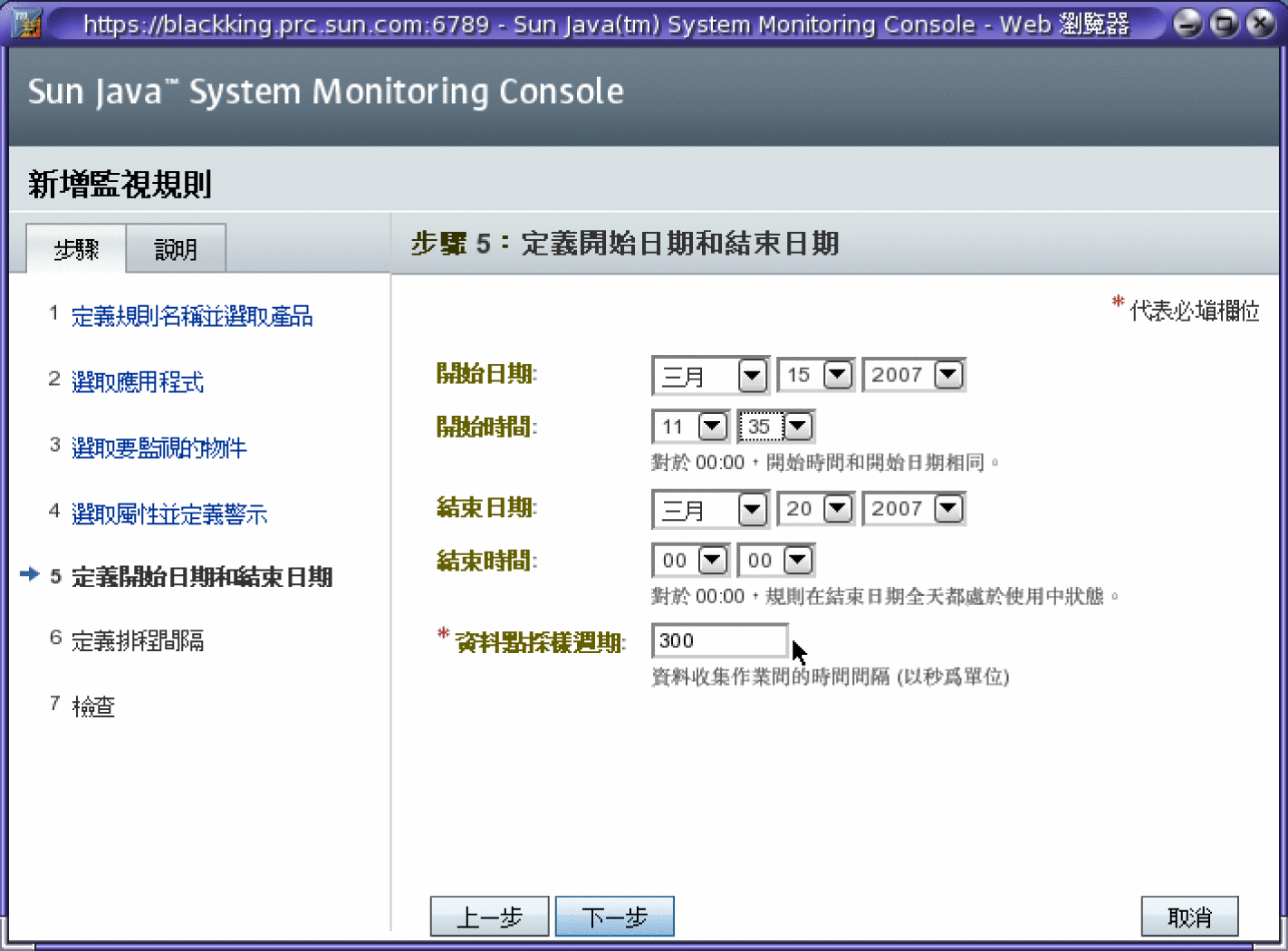
-
您可以使用控制項來建立規則受到持續監視的一或多段時間範圍。您也可以選取一週內的幾天來建立每週排程。
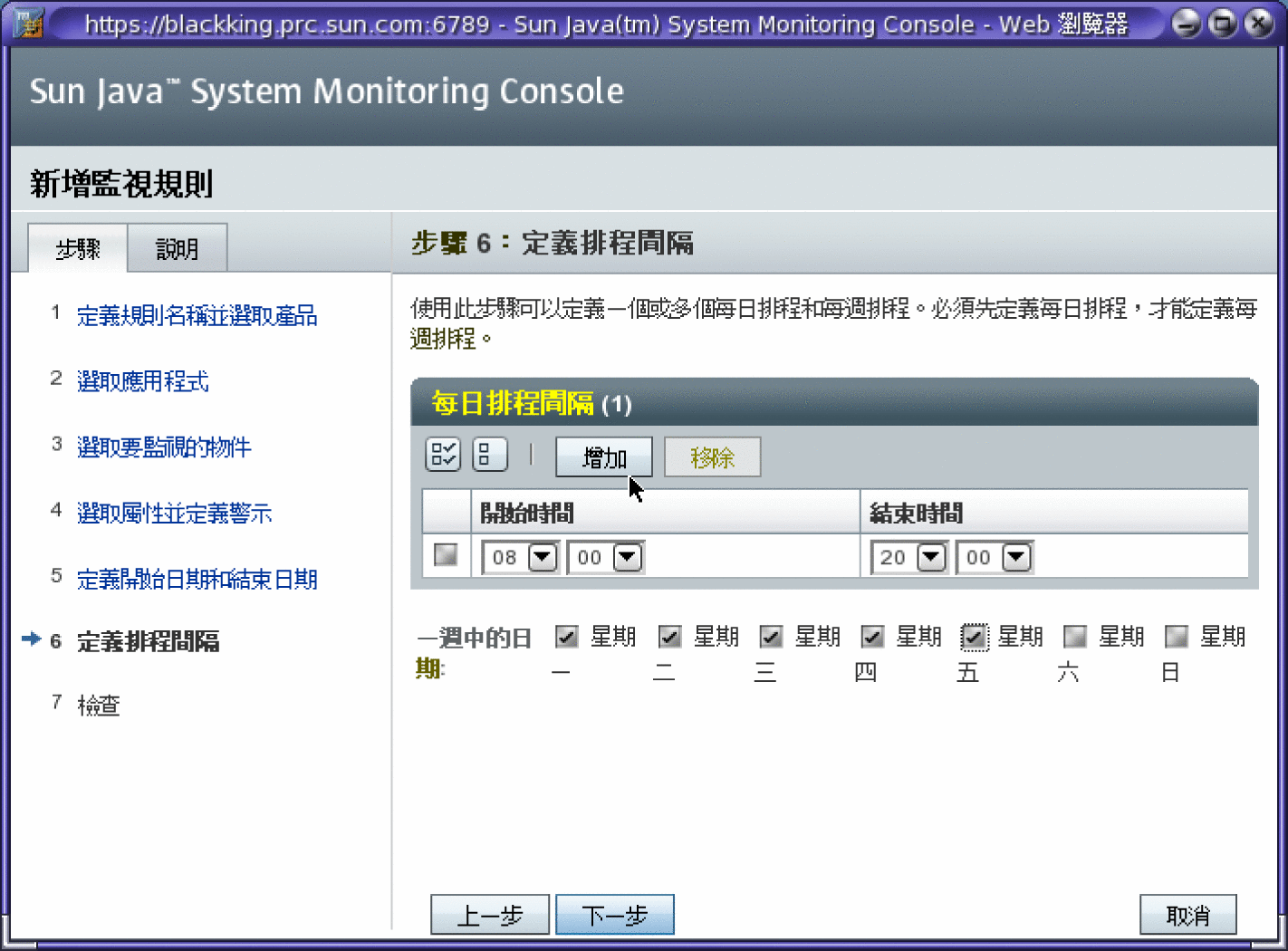
-
在規則精靈的這個最後步驟中,檢查您輸入的內容,並且按一下 [結束] 以建立新規則。
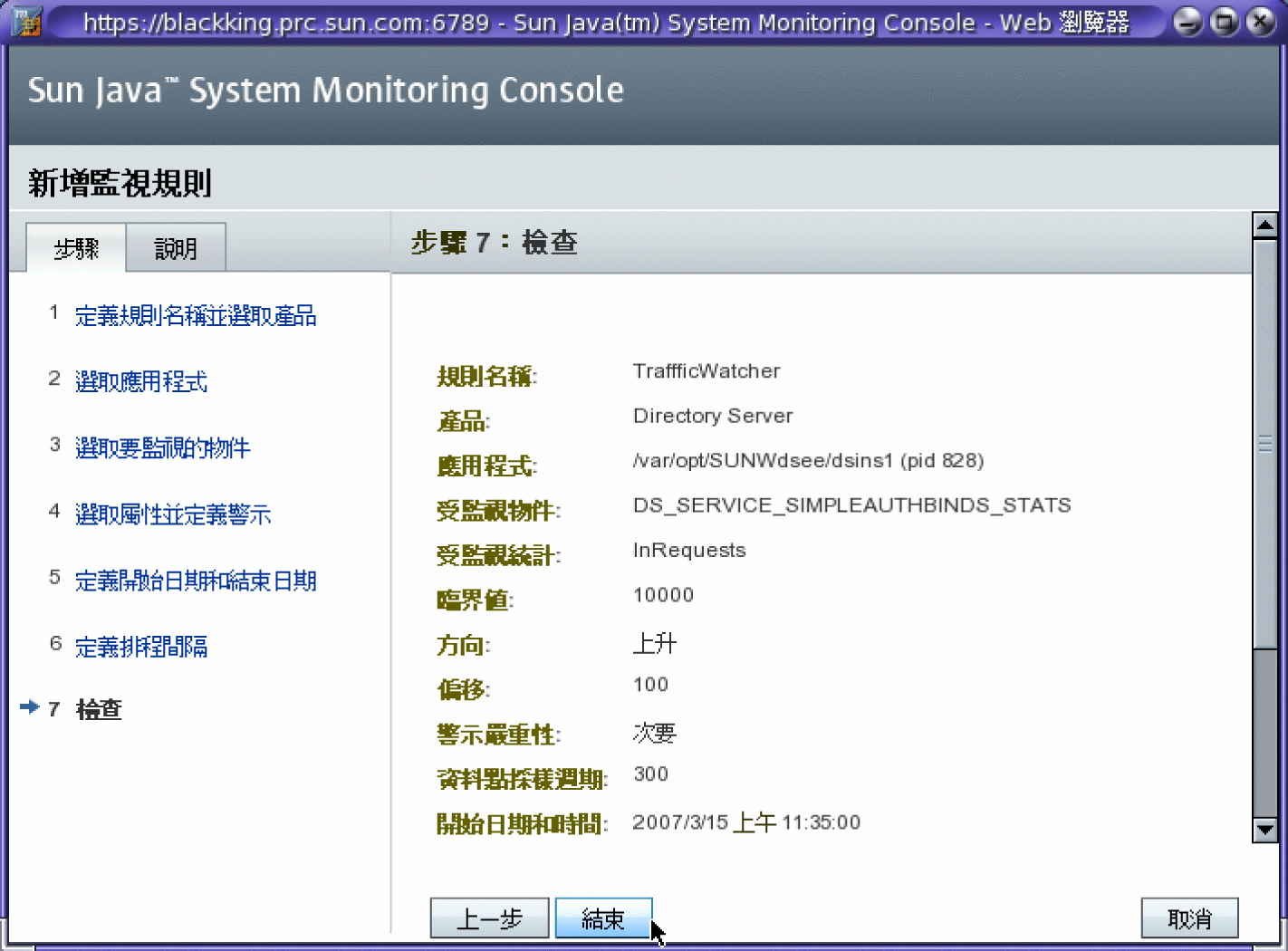
規則精靈結束時,[監視規則] 標籤應該會再次出現,而您定義的新規則將出現在規則表格中。
- © 2010, Oracle Corporation and/or its affiliates
